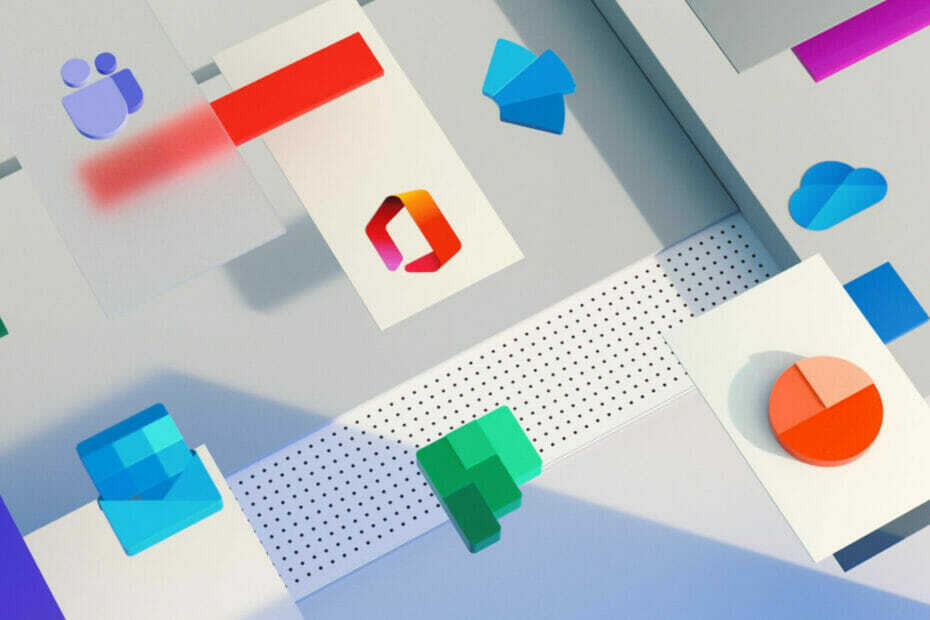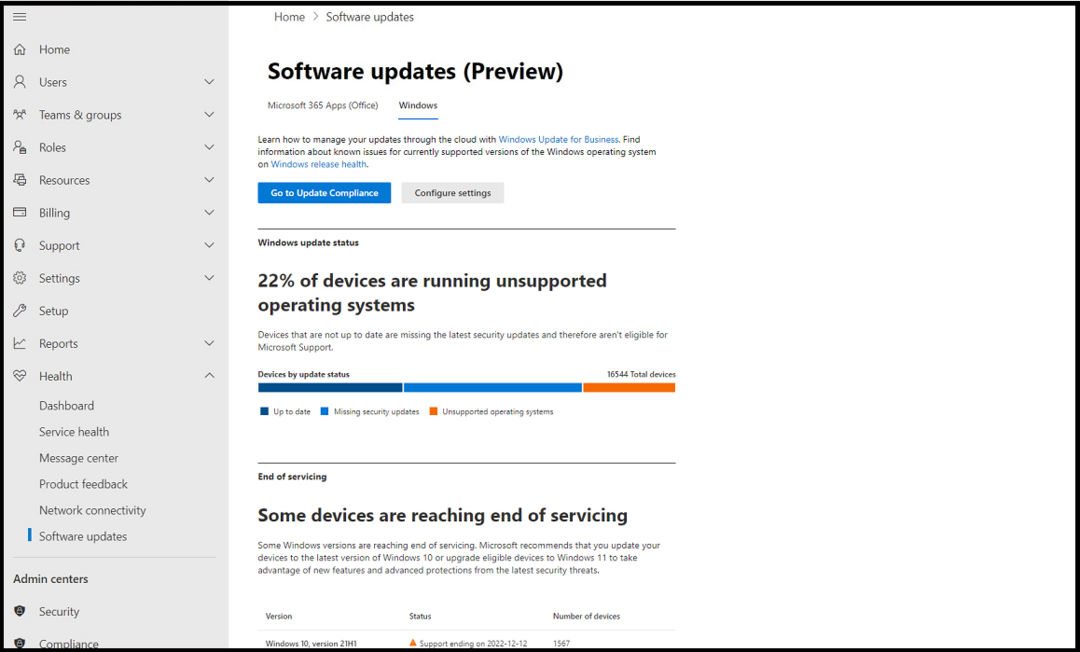Den bruger Semantic Index for Copilot til at give dig komplekse svar.
- Du kan også bruge Microsoft Search i Office-apps.
- Det vil gøre brug af dine browsere til at vise dig relevant information.
- Den kommer med nogle spændende funktioner.

xINSTALLER VED AT KLIKKE PÅ DOWNLOAD FIL
- Download Restoro PC Repair Tool der følger med patenterede teknologier (patent tilgængeligt her).
- Klik Start scanning for at finde Windows-problemer, der kan forårsage pc-problemer.
- Klik Reparer alle for at løse problemer, der påvirker din computers sikkerhed og ydeevne.
- Restoro er blevet downloadet af 0 læsere i denne måned.
Microsoft Search bygger allerede et navn til sig selv. Værktøjet giver dig mulighed for at finde relevant information om personer, ressourcer og data på tværs af din arbejdsorganisation.
Værktøjet gør også brug af Microsoft Graph, og viser forbedrede søgninger, hvilket giver dig adgang til filer, data og emner tættest på dig og arbejde.
I et nyligt indlæg, annoncerede Microsoft Semantic Index for Copilot, og det ser ud til, at Microsoft Search også vil drage fordel af det. Hvad betyder det?
Det betyder, at hver gang du bruger værktøjet til at finde noget, vil de resultater, du finder, være langt mere personlige og relevante for dig.
Den gode nyhed er, at du kan bruge den hvor som helst. Værktøjet er hjemmehørende i Microsoft 365. Stort set kan du søge efter oplysninger i Microsoft Teams eller Outlook. Du kan endda bruge det i Bing eller andre desktop- og telefonbrowsere.
Sådan finder du relevant information med Copilot og Microsoft Search
Først og fremmest er det et værktøj, som du kan bruge på mange platforme, og det vil huske de søgninger, du har foretaget.
- Gå til Microsoft Bing for Business og søg efter noget i din arbejdsorganisation

- Åbn din Edge og skriv det nøjagtige ord

- Du kan nu se Microsoft Searchs personlige anbefalinger

Du kan også bruge søgning efter fanen Søg i din Start-menu.
- Klik på knappen Start
- Gå til proceslinjen Søg og indtast det, du leder efter

- Microsoft Search vil derefter også vise dig resultaterne fra din arbejdsorganisation
Som du kan se, kigger den på dine søgevalg og vender derefter tilbage til dig med personlige resultater.
Men det er ikke alt.
For eksempel, hvis du har spørgsmål, som du vil stille, især i din organisation, kan du bare indtaste dine spørgsmål, og værktøjet vil vise dig alle de relevante svar.
Microsoft Search giver dig også mulighed for at finde alle de tilgængelige ressourcer i din virksomhed. Som du kan se nedenfor, vil den vise dig filer, websteder, billeder, videoer og så videre.
Det giver dig også en søgeoplevelse baseret på dit arbejde og din aktivitet. Når du f.eks. søger efter oplysninger om en kollega, får du alle detaljerne om din kollega, inklusive beskeder.
Microsoft bruger Copilot på dette værktøj, for specifikt at efterligne og give personlige og humaniserede svar. Du indtaster nøjagtige ord, og Copilot vil tage disse ord og bruge dem til at give dig komplekse resultater.
Når det er sagt, tager Microsoft det til næste niveau, og alle disse teknologier er meget spændende, især når man taler om de arbejdende organisationer.
Hvad synes du om Microsoft Search? Vil du bruge dette værktøj? Fortæl os det i kommentarfeltet nedenfor.
Har du stadig problemer? Løs dem med dette værktøj:
SPONSORERET
Hvis ovenstående råd ikke har løst dit problem, kan din pc opleve dybere Windows-problemer. Vi anbefaler download af dette PC-reparationsværktøj (vurderet til Great på TrustPilot.com) for nemt at løse dem. Efter installationen skal du blot klikke på Start scanning knappen og tryk derefter på Reparer alle.